Correzione: Chromebook non riconosce il dispositivo USB

Se il tuo Chromebook non riconosce i tuoi dispositivi USB, segui questi passaggi per risolvere il problema. Controlla il formato, l

Il tuo Chromebook non ha un risparmiatore di batteria integrato semplicemente perché non ne ha bisogno. I laptop ChromeOS offrono un'eccellente durata della batteria e possono alimentarti per tutta la giornata. Ma ci sono anche eccezioni a questa regola. La batteria del tuo Chromebook potrebbe a volte scaricarsi molto rapidamente senza apparente motivo. Esploriamo cosa potrebbe causare questo problema e come puoi risolverlo.
Contenuti
Cosa Scarica La Mia Batteria Del Chromebook?
Se vuoi risolvere la batteria del tuo Chromebook, devi prima identificare cosa la scarica così velocemente.
Periferiche
Se sei alimentato a batteria, le tue periferiche possono ridurre la durata della batteria del tuo Chromebook fino a 30 minuti. Ad esempio, supponiamo che il tuo laptop di solito ti alimenti per un massimo di nove ore. Con più periferiche collegate, aspetta che la durata della batteria scenda a otto ore e trenta minuti. Quindi, un modo per estendere la tua durata della batteria è disconnettere le periferiche quando non le usi.
Bluetooth e Wi-Fi
Disabilita tutte le tue connessioni Bluetooth e Wi-Fi se non le stai usando attivamente. Le connessioni wireless possono consumare molta energia della batteria, quindi assicurati di disabilitarle se non ne hai realmente bisogno.
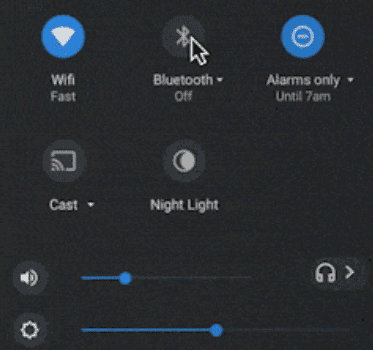
Come promemoria rapido, ci sono molte app Google che puoi utilizzare in modalità Offline. Ad esempio, puoi usare Google Docs e Google Sheets in modalità Offline. Quando torni online, le tue app web di Google aggiorneranno automaticamente i file nel cloud con le ultime modifiche che hai fatto localmente mentre eri offline.
Impostazioni Di Luminosità
A seconda delle condizioni di illuminazione attuali, potrebbe non essere possibile ridurre le impostazioni di luminosità del tuo Chromebook. Tuttavia, quando lavori tardi, considera di cambiare la luminosità dello schermo. Non solo è buono per gli occhi, ma estende anche la durata della batteria. Fai clic sull'icona dell'orologio e usa il cursore per regolare manualmente il livello di luminosità. Oppure attiva semplicemente la Luce Notturna.
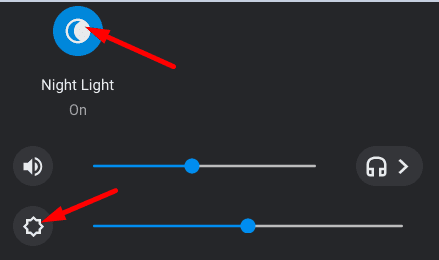
App e Processi Inutili
Se non hai più bisogno di un'app o di un programma, chiudilo semplicemente. Se lo lasci in esecuzione in background, continuerà a utilizzare la batteria. Ad esempio, supponiamo che tu abbia appena finito una lezione online e che stia per fare una pausa di 15 minuti. Premi i tasti Shift e Esc per avviare il Task Manager e chiudere tutti i programmi non necessari in esecuzione in background. Quindi attiva la modalità Riposo.
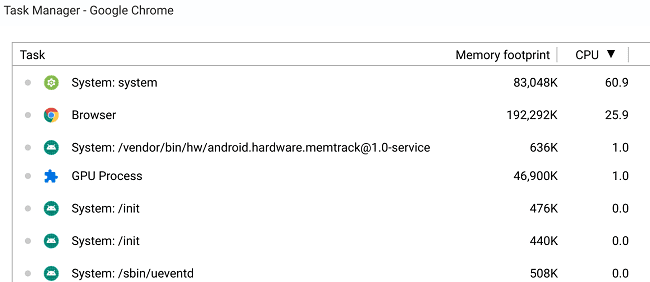
Tenere aperte più schede del browser contemporaneamente scaricherà la tua batteria più rapidamente.
Attività Ad Alta Intensità
Esso eseguire troppe attività ad alta intensità sul tuo Chromebook contemporaneamente può utilizzare molta potenza della CPU. Di conseguenza, la tua batteria potrebbe surriscaldarsi e scaricarsi più rapidamente del solito. Se sai di dover eseguire programmi che richiedono molte risorse sul tuo Chromebook, chiudi tutti gli altri programmi in background e utilizza un ventilatore. A proposito, disabilita il tuo VPN e controlla se noti dei miglioramenti.
Tenere Il Laptop Acceso Tutto Il Tempo
Se hai intenzione di fare una pausa di trenta minuti dal tuo computer, perché non spegnerlo completamente? Sì, puoi sempre mettere il tuo Chromebook in modalità Riposo, ma ciò utilizzerà comunque una piccola quantità di energia della batteria. Se spegni completamente il tuo laptop, nulla utilizzerà la batteria per i prossimi trenta minuti.
Batteria Scartata
Se la batteria del tuo Chromebook si scarica in modo folle, questo potrebbe indicare che hai bisogno di una nuova. Dopo tre anni di utilizzo, potresti notare che la batteria non tiene più la carica come prima. Tieni presente che la qualità della batteria varia molto a seconda del modello del tuo Chromebook. Naturalmente, i Chromebook di alta gamma offriranno prestazioni eccellenti della batteria per un periodo più lungo.
Per verificare se hai bisogno di una nuova batteria, apri Crosh e esegui il comando battery_test. Se la salute della batteria è sotto l'80%, questo indica che le sue prestazioni sono notevolmente diminuite e devi sostituirla.
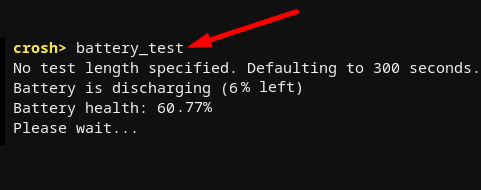
FAQ
Cosa Prende Più Batteria Su Chromebook?
Di solito il tuo display consuma più energia della batteria sul tuo Chromebook. Regola le impostazioni di luminosità e attiva la Luce Notturna quando lavori tardi per risparmiare energia della batteria.
Perché Il Mio Chromebook Non Tiene Una Charge?
Se il tuo Chromebook non riesce a mantenere una carica, molto probabilmente la batteria è guasta e devi sostituirla. Se la salute della batteria scende sotto l'80%, la batteria non si caricherà correttamente e si scaricherà molto più rapidamente del solito. Esegui il comando battery_test in una finestra del terminale Crosh per controllare la salute della batteria.
Conclusione
Ci sono molteplici fattori che potrebbero causare la rapida scarica della batteria del tuo Chromebook. Ad esempio, mantenere il Bluetooth e il Wi-Fi attivi quando non stai utilizzando attivamente le tue connessioni wireless. Eseguire programmi ad alta intensità utilizza molta potenza della CPU, che a sua volta scarica la batteria. Inoltre, se la batteria del tuo Chromebook è guasta, non terrà le cariche come si deve.
Questa guida ha risposto a tutte le tue domande relative alla batteria? Condividi i tuoi pensieri nei commenti qui sotto.
Se il tuo Chromebook non riconosce i tuoi dispositivi USB, segui questi passaggi per risolvere il problema. Controlla il formato, l
Guida dettagliata su come acquisire screenshot a schermo intero e parziale su Chromebook. Segui questi passaggi per facilitare la tua esperienza.
Scopri come risolvere i problemi di connessione Zoom sui Chromebook controllando la tua connessione, aggiornando ChromeOS e ripristinando le impostazioni del browser.
Se si è verificato un errore durante l
Scopri se è possibile aggiornare la memoria del tuo Chromebook e quali sono le migliori opzioni per ottimizzare le prestazioni del dispositivo.
Google ha presentato il suo primo laptop fatto in casa chiamato Chromebook Pixel, ed è il primo dispositivo premium del suo genere costruito dallo stesso gigante della ricerca. Esso
Se il Chromebook non carica la batteria del telefono, controlla se il cavo è danneggiato o difettoso e disattiva la ricarica rapida.
I Chromebook sono ottimi strumenti per tutti i tipi di scopi lavorativi, ma possono anche presentare la loro serie di sfide, in particolare per quanto riguarda la loro
Se Chromebook dice che la tua connessione non è privata, significa che Chrome non è riuscito a trovare un certificato di privacy valido su quella pagina web.
Se sei un fan delle VPN, probabilmente vorrai installare una VPN su tutti i tuoi dispositivi. La maggior parte delle VPN offre client Windows e macOS, ma c'è
Sebbene i Chromebook abbiano i loro punti di forza, sono inferiori rispetto a Windows e altri dispositivi simili. Questo perché i Chromebook funzionano sul ChromeOS di Google. A differenza di Micro...
Se il Chromebook ha riscontrato un errore durante la configurazione della rete, abilita la condivisione di rete, riavvia il laptop e scollega il router.
Se desideri bloccare determinati siti web sul Chromebook di tuo figlio, puoi utilizzare l'app Family Link o l'opzione SafeSearch.
Se il Chromebook non si aggiorna a causa di problemi di batteria scarica, controlla lo stato della batteria e forza il riavvio del laptop.
Se desideri modificare le impostazioni della lingua sul Chromebook, vai su Impostazioni, vai su Avanzate e scorri verso il basso fino a Lingue e input.
Se il Chromebook si blocca su Verifica aggiornamenti, scollega tutte le periferiche ed esegui un hard reset.
Inizialmente, TeamViewer non era disponibile su Chrome OS, ma poiché la piattaforma ha guadagnato più popolarità, il team di sviluppo ha rilasciato una versione di prova per i sistemi.
Se non riesci ad accoppiare i tuoi dispositivi Bluetooth al Chromebook, disabilita l'opzione Bluetooth e riavvia il laptop.
La maggior parte degli errori della batteria che interessano i Chromebook Dell è causata da caricabatterie difettosi e batterie esaurite.
Se le app e i programmi non pinnati continuano a riapparire nella barra delle applicazioni, puoi modificare il file Layout XML e rimuovere le righe personalizzate.
In questo tutorial ti mostriamo come eseguire un soft o hard reset sull
Ci sono così tante fantastiche app su Google Play che non puoi fare a meno di iscriverti. Dopo un po
Cercare nella propria tasca o portafoglio il giusto documento di pagamento può essere un vero disagio. Negli ultimi anni, diverse aziende hanno sviluppato e lanciato soluzioni di pagamento contactless.
Eliminare la cronologia dei download di Android aiuta a liberare spazio di archiviazione, tra le altre cose. Ecco i passaggi da seguire.
Questa guida ti mostra come eliminare foto e video da Facebook utilizzando un PC, un dispositivo Android o iOS.
Abbiamo trascorso del tempo con il Galaxy Tab S9 Ultra, e si tratta del tablet perfetto da abbinare al tuo PC Windows o al Galaxy S23.
Disattiva i messaggi di testo di gruppo su Android 11 per mantenere sotto controllo le notifiche per l
Cancella la cronologia degli URL nella barra degli indirizzi di Firefox e mantieni le tue sessioni private seguendo questi rapidi e facili passi.
Per segnalare un truffatore su Facebook, clicca su Altre opzioni e seleziona Trova supporto o segnala profilo. Compila poi il modulo di segnalazione.


























